Migrer des données depuis votre ancien CRM avec Import2
Lorsque vous passez à Pipedrive après avoir utilisé un autre outil CRM, vous souhaiterez récupérer facilement toute l’information dont vous disposiez auparavant. Pipedrive dispose d'un partenaire externe, Import2, qui peut faire le gros du travail à votre place.
Le temps nécessaire à cette migration dépend du volume de données à faire migrer. Nous vous suggérons d'attendre 24 heures pour contacter Import2 si vous rencontrez des problèmes.
Utiliser l’outil de migration Import2
Avant d'entamer la migration de vos données avec Import2, assurez-vous que les utilisateurs soient déjà configurés dans votre compte Pipedrive. Si vous démarrez la migration avant que les utilisateurs soient invités et que les pipelines soient créés, vos données possédées par l'utilisateur à l'origine de la migration.
Pour démarrer la migration, rendez-vous dans Plus (…) > Importer des données > Depuis un autre logiciel.
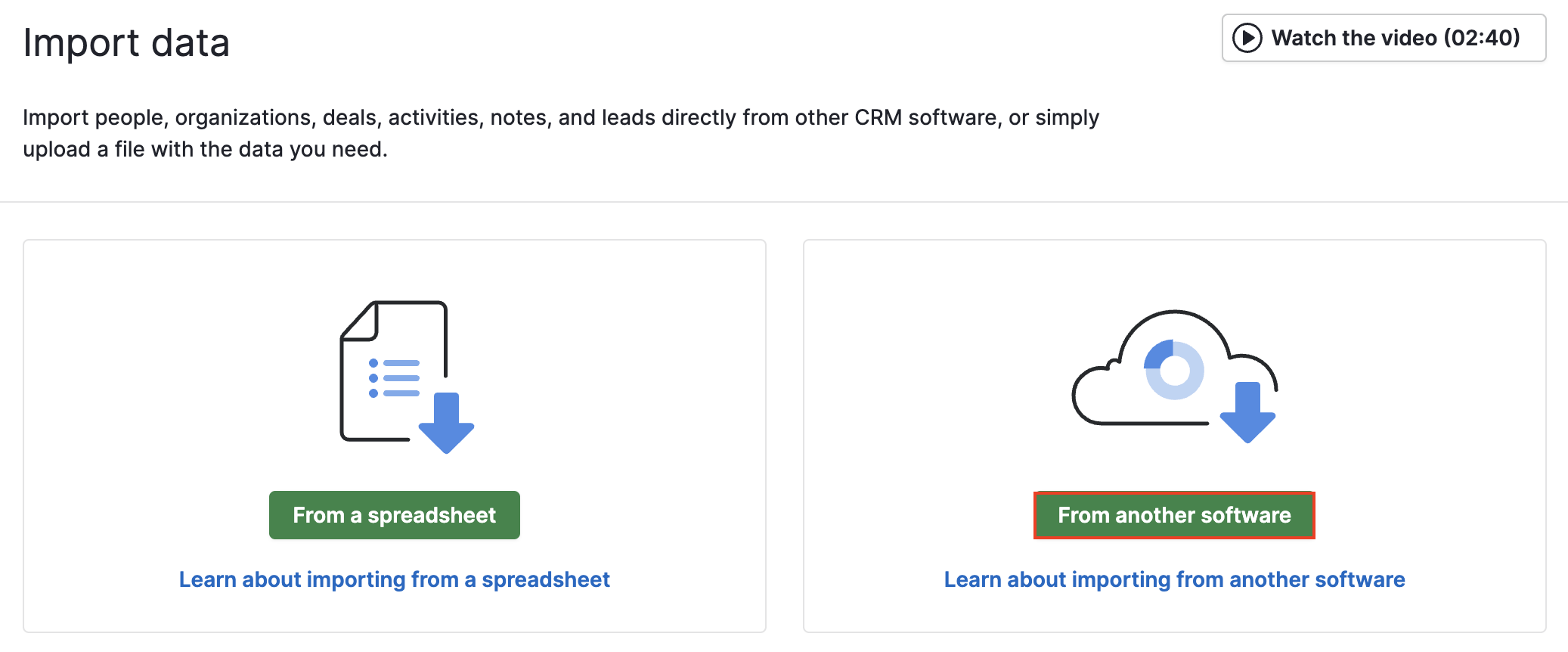
Vous pouvez ensuite suivre les étapes suivantes :
- Cherchez le nom de votre ancien logiciel et cliquez sur le bouton « Importer »
- Sur la page Import2, saisissez les identifiants de connexion de votre ancien logiciel et cliquez sur Tester la connexion afin de les valider pour Import2
- Confirmez les paramètres de la migration, en précisant notamment si vous souhaitez qu'Import2 crée automatiquement vos pipelines et vos étapes, ou crée et mette en correspondance vos champs personnalisés
- Cliquez sur « Démarrer l'importation », ce qui lancera l'importation complète de vos données depuis votre ancien CRM vers votre nouveau compte Pipedrive
Une page d’avancement Import2 apparaîtra et affichera les détails et la progression de votre importation. Une fois la migration terminée, Import2 vous enverra une notification par e-mail.
Si vous devez modifier les paramètres de votre importation, par exemple pour mieux régler la mise en correspondance des champs, vous pouvez cliquer sur l'onglet « Paramètres » de votre page de migration. Là, vous pouvez ajuster la sélection et choisir si vous souhaitez qu'Import2 crée automatiquement les pipelines et les étapes, ainsi que les champs personnalisés dans votre base de données. Vous pouvez aussi cliquer sur « Personnaliser les correspondances » pour ajouter des champs ou changer les champs mis en correspondance dans votre migration.
Si vous effectuez des modifications dans votre onglet Paramètres et avez besoin de refaire la migration, vous pouvez contacter Import2, qui pourra vous aider à éliminer la migration précédente et à effectuer la nouvelle.
Les CRM pris en charge
Avec Import2, vous pouvez actuellement migrer des données à partir des logiciels suivants :
- Act!
- ActiveCampaign
- AgileCRM
- Capsule CRM
- Close
- Copper
- FowCRM
- Highrise
- HubSpot
- Insightly
- Keap
- Less Annoying CRM
- Microsoft Dynamics CRM
- Nimble
- Nutshell
- Onepage
- Pipedrive (pour importer des données depuis un compte d’entreprise Pipedrive vers un autre)
- PipelineDeals
- Redtail CRM
- Salesforce
- Sugar CRM
- Suite CRM
- Wealthbox
- Zendesk Sell
-
Zoho CRM
Information et ressources d'Import2
Il est important de tenir compte des informations suivantes lorsque vous importez des données depuis un autre CRM avec Import2 :
- Import2 assure gratuitement la migration jusqu'à 100 000 enregistrements, et celle-ci est payante pour les bases de données plus volumineuses. Pour Import2, un enregistrement désigne un élément unique dans votre base de données, ou une ligne dans un fichier CSV.
- La fonction d'importation d'Import2 est disponible aussi bien pour les comptes Pipedrive payants que les comptes en version d'essai
- Pour chaque compte Pipedrive, Import2 peut prendre plusieurs sessions d’importation en charge
Si vous avez des questions sur votre importation, vous pouvez contacter Import2 directement par chat en direct, ou sur leur site web.
Ressources
- Import2 a créé un tutoriel vidéo sur la migration des données dans Pipedrive depuis d'autres CRM.
- Import2 met à votre disposition une assistance par e-mail et par chat en direct pour toutes vos questions relatives au processus de migration.
- Vous pouvez suivre le statut de votre migration ici.
Cet article a-t-il été utile ?
Oui
Non